Se o seu disco rígido (HD) não é detectado pela BIOS, a origem pode estar em configuração incorreta, problemas de conexão (cabos/portas) ou falha no próprio HD. Este guia explica, de forma prática e segura, como identificar as causas mais comuns e quais testes executar sem agravar o defeito.
A BIOS (Basic Input/Output System) é o firmware (software interno que controla o hardware) responsável por inicializar os componentes do computador durante a inicialização, incluindo o HD. Quando a BIOS não reconhece a unidade, siga as verificações abaixo em ordem. Caso prefira suporte especializado ou precise proteger dados importantes, solicite um diagnóstico gratuito antes de continuar os testes.

Qual o papel da BIOS na detecção do HD?
A BIOS realiza a detecção do hardware essencial durante o boot (processo de inicialização do sistema). Nesta etapa, ela identifica as portas e dispositivos de armazenamento conectados (como portas SATA), aplica as configurações de modo de operação do controlador (IDE/AHCI/RAID) e expõe o HD ao sistema. Qualquer inconsistência de configuração, energia ou comunicação pode impedir que o HD apareça.
Possíveis causas para o HD não ser reconhecido na BIOS
- Disco ou porta desativados na BIOS: portas SATA desabilitadas ou prioridades de boot mal definidas.
- Controlador SATA ou modo de operação mal configurado: incompatibilidades entre IDE/AHCI/RAID (modos que determinam como a BIOS conversa com o HD) podem impedir a detecção adequada.
- Cabo de dados ou alimentação com defeito: mau contato, cabo danificado ou conector com pinos tortos.
- HD com falha de hardware ou firmware: problemas na PCB (placa lógica do HD), no motor, nas cabeças de leitura/gravação ou no firmware (software interno que controla a unidade).
- Jumpers incorretos ou incompatibilidade de legado: em modelos mais antigos, os jumpers (pequenos conectores usados para definir o modo de operação) podem afetar a identificação do HD.
Como fazer a BIOS reconhecer o HD — passo a passo
1. Verifique se o HD está habilitado na BIOS
Ao ligar o computador, acesse o setup da BIOS (geralmente pressionando Del ou F2) e confirme se a porta SATA onde o seu HD está conectado aparece como Enabled. Essa opção garante que a BIOS reconheça o disco durante a inicialização.
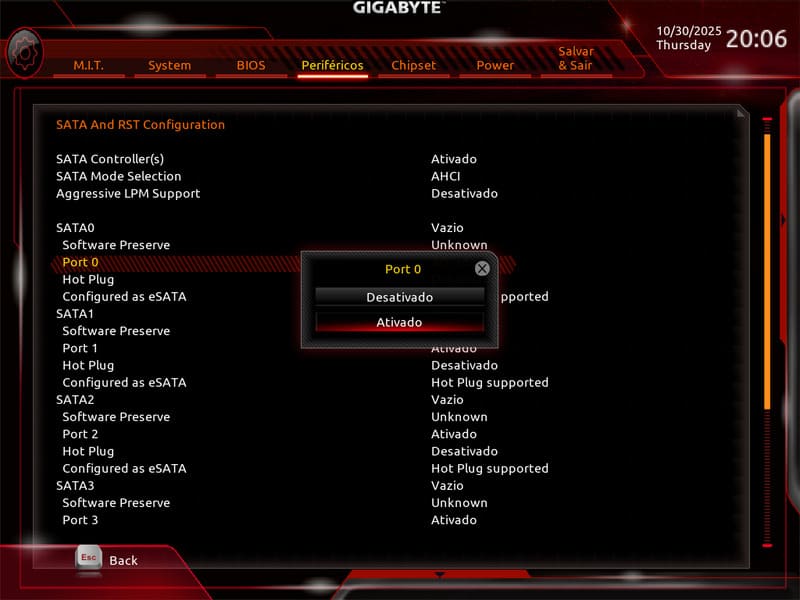
Em algumas placas-mãe, as portas SATA podem estar desativadas por padrão. Para corrigir isso:
- Entre no modo avançado da BIOS (geralmente com a tecla F7);
- Localize as portas SATA e habilite a porta onde está conectado o seu HD;
- Salve as alterações (F10) e reinicie o computador.
2. Ative o modo de compatibilidade (CSM)
Se o disco continuar invisível, ative o Compatibility Support Module (CSM). Esse modo permite que sistemas mais antigos e discos com estrutura de inicialização tradicional (Legacy BIOS) sejam reconhecidos corretamente, mesmo em computadores com UEFI.
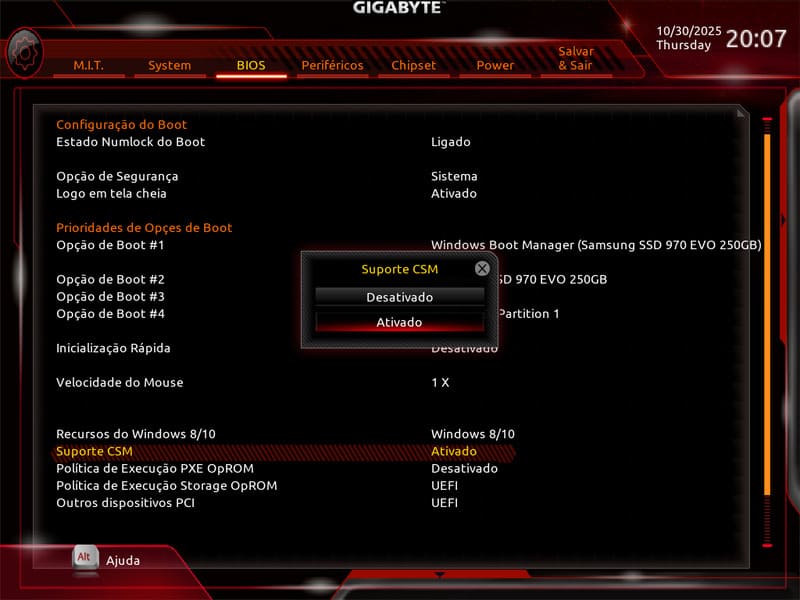
Com o CSM ativado, a BIOS passa a reconhecer dispositivos que não seguem o padrão UEFI, ampliando a compatibilidade com HDs mais antigos ou formatados em sistemas legados.
3. Ajuste a prioridade de boot
Após habilitar as portas SATA e o modo de compatibilidade, verifique a ordem de inicialização (boot priority). Certifique-se de que o HD desejado esteja listado entre as opções e posicionado acima de dispositivos secundários, como pendrives ou DVDs. Isso garante que o sistema tente iniciar a partir do disco correto.

Após confirmar a prioridade de boot, salve as alterações (F10) e reinicie o sistema. Caso o HD ainda não seja reconhecido, prossiga para as próximas verificações descritas abaixo.
Atualizar o firmware da BIOS/UEFI
Versões mais recentes da BIOS corrigem incompatibilidades e melhoram a detecção de dispositivos. Consulte o site do fabricante da placa-mãe ou do computador e siga apenas os procedimentos oficiais de atualização. A UEFI (Interface Unificada de Firmware Extensível) é a evolução moderna da BIOS tradicional, com suporte a novos recursos.
Carregar as configurações padrão da BIOS
Configurações avançadas de memória, overclock (ajuste de desempenho acima do padrão) ou alterações manuais podem causar instabilidade. Carregar “Load Setup Defaults” restaura parâmetros seguros.
- Entre no setup e procure “Load Setup Defaults” ou “Optimized Defaults”.
- Confirme (Yes) e salve (F10).
Remover e reconectar o HD corretamente
Desligue o computador, elimine a eletricidade estática do corpo (tocando uma superfície metálica aterrada) e reconecte o cabo de dados e o cabo de energia do HD. Verifique sinais de oxidação, poeira e possíveis danos na PCB (placa lógica). Se puder, teste o HD em outra porta SATA ou em outro computador. Em dúvida sobre danos físicos, veja como recuperar HD danificado fisicamente.
Substituir o cabo SATA ou testar outra porta
Cabos com mau contato são uma das causas mais comuns. Troque o cabo por outro conhecido e teste em porta diferente. Observe se há pinos tortos no conector da placa-mãe.
Usar uma ferramenta de diagnóstico inicializável
Ferramentas bootáveis (que podem ser iniciadas diretamente pelo computador) do fabricante verificam setores defeituosos e erros críticos. Se a ferramenta não encontrar o HD ou reportar falhas graves, interrompa as tentativas para evitar agravamento e considere suporte profissional.
Nota: se o HD chega a girar, mas permanece ausente na BIOS, pode existir falha de cabeças, PCB ou microcódigo. Insistir em ligar e desligar repetidamente pode ampliar danos.
E se o HD ainda não for detectado?
Riscos de insistir em testes sem apoio técnico
Tentativas repetitivas podem causar degradação adicional em unidades com problemas mecânicos ou eletrônicos. Nunca abra o HD. Isso compromete o ambiente interno e os pratos (superfícies magnéticas onde os dados são gravados).
Quando buscar ajuda profissional para recuperar dados
Se o HD não aparece após as correções acima, priorize a integridade dos dados. A avaliação por especialistas com ferramentas e procedimentos adequados reduz o risco de perda definitiva. Saiba mais sobre o nosso processo.
Conclusão e próximos passos
Checklist rápido para verificar a unidade
- Confirmar porta/unidade habilitadas na BIOS.
- Verificar o modo do controlador (IDE/AHCI/RAID) e atualizar a BIOS se houver versão nova.
- Reconectar cuidadosamente e trocar o cabo SATA, testando em outra porta.
- Executar diagnóstico inicializável (ferramenta bootável) do fabricante.
Se o problema persistir, prossiga com segurança
Quando o HD continua sem ser reconhecido mesmo após todas as verificações, é sinal de que pode existir uma falha interna. Nesse ponto, o ideal é interromper os testes e buscar uma avaliação profissional para preservar os dados. Você pode solicitar um diagnóstico gratuito e receber orientação técnica antes de decidir os próximos passos.
Como a Bot pode te ajudar?
Se mesmo após todos esses procedimentos o disco continuar inacessível, não se desespere. A Bot Recuperação de Dados é especializada em recuperar informações de dispositivos considerados críticos, incluindo aqueles que já passaram por tentativas frustradas de formatação ou suporte técnico.
Contamos com laboratórios próprios, equipados com tecnologia avançada e a exclusiva WhiteRoom®, um ambiente controlado e seguro para intervenções físicas e lógicas.
Oferecemos envio gratuito do seu dispositivo a partir de qualquer região do Brasil, diagnóstico gratuito em até 48h e suporte especializado em todas as etapas da recuperação.
👉 Inicie sua recuperação agora mesmo.
Confiança internacional, resultados reais:
- Mais de 200.000 casos resolvidos com sucesso;
- 95% de satisfação média entre nossos clientes;
- Atuação no Brasil, Portugal e Espanha com estrutura própria;
- Referência em HDs, SSDs, RAIDs e dispositivos fisicamente danificados;
- Atendimento técnico, humano e sem letras miúdas.
Esperamos que este conteúdo tenha ajudado você a compreender o que significa quando o HD não é detectado na BIOS e as formas seguras de restaurar o acesso. Caso algo dê errado, conte com a Bot.
Este conteúdo foi produzido pela equipe técnica da Bot Recuperação de Dados, multinacional líder em soluções avançadas de recuperação de dados.
Leitura técnica complementar: Seagate — BIOS não detecta unidade ATA/SATA


